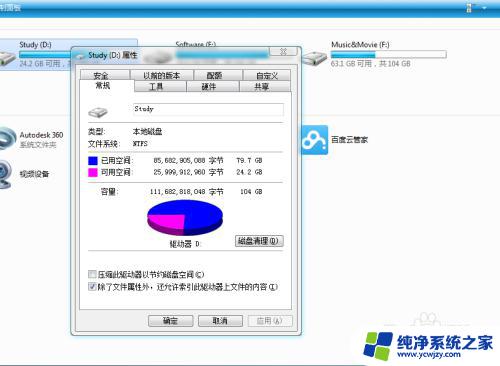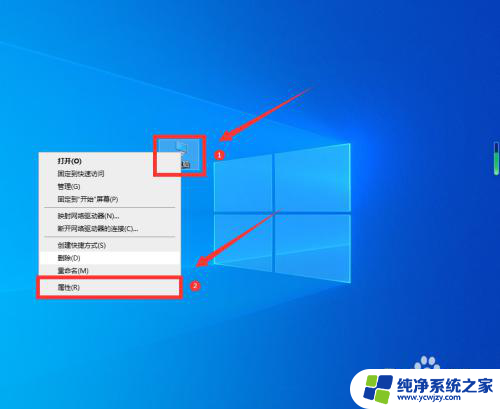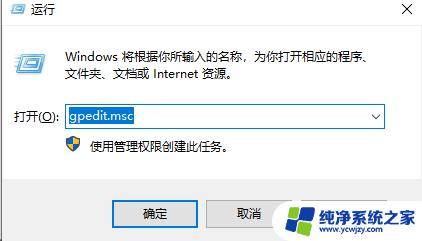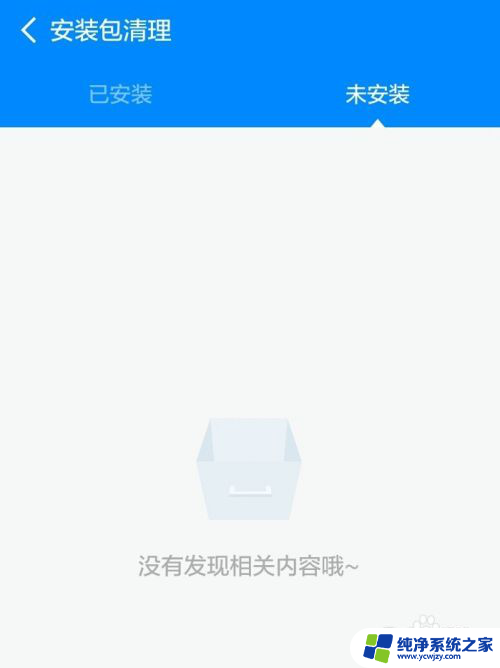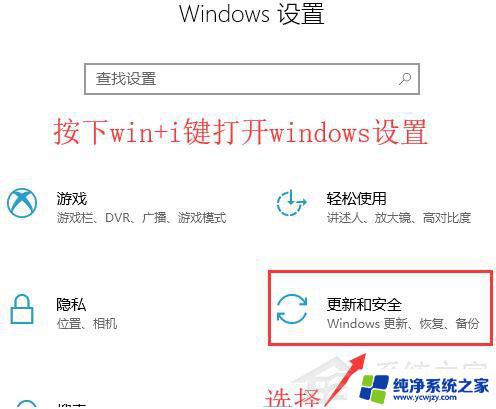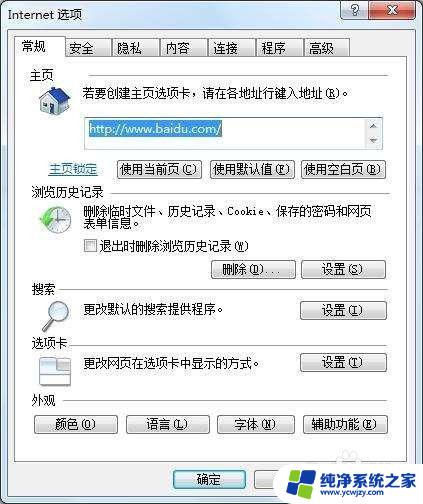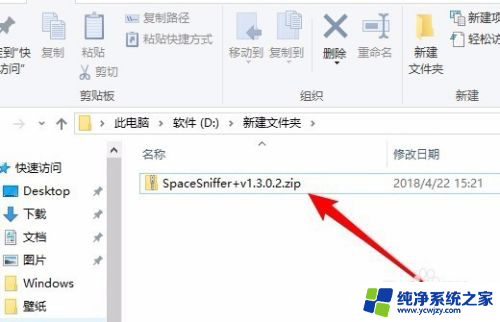win10安装软件提示没有权限怎么办解决方法
更新时间:2023-09-05 08:40:43作者:jiang
win10安装软件提示没有权限怎么办,在使用Windows 10操作系统时,有时候我们可能会遇到一个令人困扰的问题,那就是在安装软件时提示没有权限的情况,这种情况通常会让我们感到无奈和困惑,因为没有足够的权限可能会影响我们正常使用电脑的功能。当我们遇到这个问题时,应该如何解决呢?下面我将介绍几种简单有效的方法来应对这个问题,希望能帮助到大家解决困扰。
方法如下:
1.第一步:通过快捷键【win+R】打开运行,输入“gpedit.msc”后确定,如图。
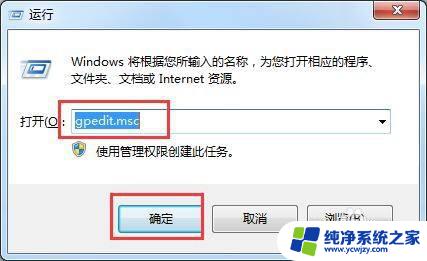
2.第二步:依次展开:“管理模板”/“windows组件”/“Windows Installer”,在右侧找到“禁用Windows Installer”双击打开,如图所示。
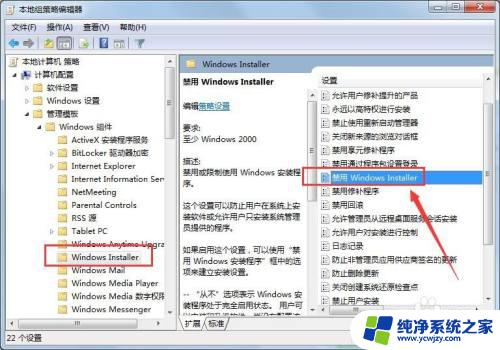
3.第三步:将“禁用Windows Installer属性”设置为:已禁用,然后确定即可!
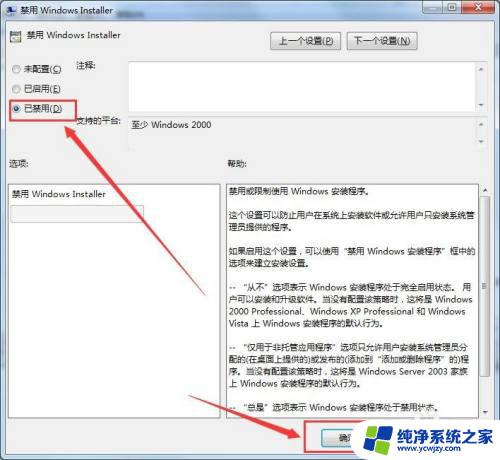
以上就是解决win10安装软件时出现权限不足提示的全部内容,如果遇到相同问题,可以参考本文中介绍的步骤进行修复,希望这些信息对你有所帮助。